▼
Scroll to page 2
of
48
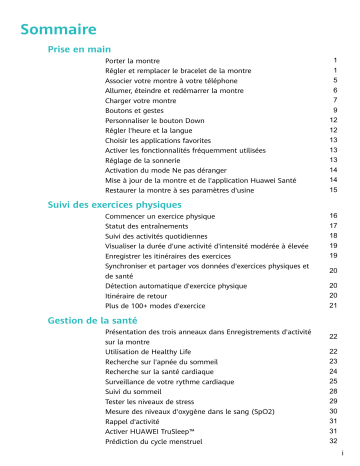
Sommaire Prise en main Porter la montre Régler et remplacer le bracelet de la montre Associer votre montre à votre téléphone Allumer, éteindre et redémarrer la montre Charger votre montre Boutons et gestes Personnaliser le bouton Down Régler l'heure et la langue Choisir les applications favorites Activer les fonctionnalités fréquemment utilisées Réglage de la sonnerie Activation du mode Ne pas déranger Mise à jour de la montre et de l'application Huawei Santé Restaurer la montre à ses paramètres d'usine 1 1 5 6 7 9 12 12 13 13 13 14 14 15 Suivi des exercices physiques Commencer un exercice physique Statut des entraînements Suivi des activités quotidiennes Visualiser la durée d'une activité d'intensité modérée à élevée Enregistrer les itinéraires des exercices Synchroniser et partager vos données d'exercices physiques et de santé Détection automatique d'exercice physique Itinéraire de retour Plus de 100+ modes d'exercice 16 17 18 19 19 20 20 20 21 Gestion de la santé Présentation des trois anneaux dans Enregistrements d'activité sur la montre Utilisation de Healthy Life Recherche sur l'apnée du sommeil Recherche sur la santé cardiaque Surveillance de votre rythme cardiaque Suivi du sommeil Tester les niveaux de stress Mesure des niveaux d'oxygène dans le sang (SpO2) Rappel d'activité Activer HUAWEI TruSleep™ Prédiction du cycle menstruel 22 22 23 24 25 28 29 30 31 31 32 i Sommaire Vie pratique Obtenir des notifications et supprimer des messages Définir des contacts favoris (utilisation d'une montre pour passer/recevoir un appel) Prendre ou rejeter des appels entrants Consulter votre journal d'appels Écouter de la musique Utiliser le chronomètre ou le minuteur Configurer une alarme Utiliser la lampe torche Utiliser l'application Baromètre Avertissements de mauvais temps Utiliser la boussole Bulletins météo Affichage des informations sur l'environnement Liaison avec des appareils domestiques intelligents Trouver votre téléphone à l'aide de votre montre Obturateur à distance 33 34 35 35 35 36 37 38 38 39 39 39 40 40 41 42 Plus de conseils Définir des cadrans de montre à partir de la Galerie Configurer deux fuseaux horaires Cadrans de montre animés Thème d'écran éteint Cadrans de montre Visualiser le nom Bluetooth, l'adresse MAC, le modèle, le numéro de série et la version Connecter les écouteurs Bluetooth avec la montre Ajuster la luminosité de l'écran 43 43 43 44 44 45 45 46 ii Prise en main Porter la montre Fixez la zone de surveillance du rythme cardiaque de votre montre sur le dessus de votre poignet, comme indiqué dans la figure ci-après. Pour garantir la précision de la mesure du rythme cardiaque, portez votre montre correctement et ne la portez pas au-dessus de l'articulation de votre poignet. Ne la portez pas de façon trop lâche ou trop serrée, mais assurez-vous qu'elle est bien attachée à votre poignet. • Votre montre utilise des matériaux non toxiques qui ont subi des tests rigoureux d'allergies cutanées. Soyez rassuré lorsque vous la portez. Si vous ressentez un inconfort cutané lorsque vous portez la montre, enlevez-la et consultez un médecin. • Portez votre montre correctement pour un plus grand confort. • Vous pouvez porter votre montre à n'importe quel poignet. Régler et remplacer le bracelet de la montre Régler le bracelet Pour les montres ayant des bracelets non métalliques et des boucles en forme de T, vous pouvez ajuster le bracelet de façon qu'il soit confortable à porter selon la circonférence de votre poignet. Si le bracelet est en métal, réglez-le en procédant comme suit : Régler les bracelets avec maillons métalliques 1. Utilisez le tournevis fourni avec la montre pour retirer les vis des maillons que vous voulez supprimer. 1 Prise en main 2. Retirez un maillon de chacun des deux côtés du fermoir afin que le cadran reste bien centré. 3. Assemblez de nouveau le bracelet. 4. Remettez les vis en place. 2 Prise en main Ajuster les bracelets à maille métallique 1. Ouvrez le fermoir. 2. Tirez la plaque inférieure vers le haut de façon qu'elle forme un angle de 90° avec le bracelet. 3. Faites glisser le fermoir pour régler la longueur. 3 Prise en main 4. Alignez la plaque avec les rainures et refixez-la. Terminez en attachant le fermoir. Retirer et installer le bracelet Pour retirer un bracelet non métallique, déverrouillez la fixation, retirez votre bracelet actuel, puis relâchez l'épingle à ressort comme indiqué dans la figure ci-dessous. Procédez en sens inverse pour installer un nouveau bracelet. Pour retirer un bracelet métallique, procédez comme indiqué dans la figure ci-après. Procédez en sens inverse pour installer un nouveau bracelet. 4 Prise en main Associer votre montre à votre téléphone Si vous venez juste de sortir la montre de son boîtier, appuyez sur le bouton Up jusqu'à ce que la montre se mette à vibrer et affiche un écran de démarrage. La montre est prête à être associée (par défaut à l'aide du Bluetooth). • Pour les utilisateurs Android : 1 Téléchargez et installez l'application Huawei Health depuis un App Store. Si vous l'avez déjà installée, assurez-vous qu'elle est à jour. 2 Ouvrez l'application Huawei Health et laissez-vous guider par les instructions qui s'affichent pour accorder les permissions requises à l'application. Allez à Devices > Add > Smart Watch et touchez l'appareil que vous souhaitez associer. 3 Touchez PAIR et l'application recherchera automatiquement les appareils Bluetooth disponibles à proximité. Lorsque votre montre a été identifiée, touchez son nom pour commencer l'association. 4 • Lorsqu'une demande d'association s'affiche sur l'écran de la montre, touchez pour associer votre montre et votre téléphone. Vous devez également confirmer l'association sur votre téléphone. Pour les utilisateurs iOS : 1 Téléchargez et installez l'application Huawei Health depuis l'App Store. Si vous l'avez déjà installée, assurez-vous qu'elle est à jour. 2 Ouvrez l'application Huawei Health, allez à Devices > + > Smart Watch et touchez l'appareil que vous souhaitez associer. 3 Touchez PAIR et l'application recherchera automatiquement les appareils Bluetooth disponibles à proximité. Lorsque votre montre a été identifiée, touchez son nom pour commencer l'association. 4 Lorsqu'une demande d'association apparaît sur l'écran de votre montre, touchez pour associer votre téléphone et votre montre. Pour associer une HUAWEI WATCH GT 2 (46 mm) / HONOR MagicWatch 2 (46 mm) / HUAWEI WATCH GT 2 Pro / HONOR Watch GS Pro, procédez comme suit : 5 Prise en main 1 Sur votre téléphone, connectez-vous à l'app store et recherchez Huawei Health. Téléchargez et installez l'application et vérifiez que celle-ci est complètement à jour. 2 Sur le téléphone, allez à Paramètres > Bluetooth. La montre doit automatiquement apparaître ; touchez votre dispositif, puis touchez pour terminer l'association. 3 Ouvrez l'application Health et allez à l'écran des paramètres, touchez le signe + dans l'angle supérieur de droite et sélectionnez Montres intelligentes. Sélectionnez le modèle de votre dispositif. 4 Touchez ASSOCIER et l'application recherchera automatiquement les appareils Bluetooth disponibles à proximité. Lorsque votre montre a été identifiée, touchez son nom pour commencer l'association. 5 Lorsqu'une demande d'association s'affiche sur l'écran de la montre, touchez pour associer votre montre et votre téléphone. Vous devez également confirmer l'association sur votre téléphone. • Lors de la première association, vous pouvez utiliser votre téléphone pour scanner le QR code dans l'écran de la montre afin de télécharger l'application Huawei Health. • Si votre montre ne répond pas après que vous avez touché pour confirmer la demande d'association, appuyez sur le bouton Down et maintenez-le enfoncé pour déverrouiller votre montre, puis lancez de nouveau la procédure d'association. • Une icône s'affichera dans l'écran de votre montre pour vous informer que l'association a réussi. Votre montre recevra alors des renseignements en provenance de votre téléphone, comme la date et l'heure. • Si l'association a échoué, votre montre affichera une icône pour vous informer de l'échec de l'association. Elle retournera alors à l'écran de démarrage. • Une montre ne peut être connectée qu'à un seul téléphone à la fois, et réciproquement. Si vous voulez associer votre montre à un autre téléphone, à l'aide de l'application Huawei Health, déconnectez votre montre du téléphone en cours d'utilisation, puis associez votre montre à un autre téléphone à l'aide de l'application Huawei Health. Allumer, éteindre et redémarrer la montre Allumer la montre • Quand la montre est éteinte, appuyez de manière prolongée sur le bouton Up pour allumer la montre. • Quand elle est éteinte, la montre s'allumera automatiquement si vous la rechargez. 6 Prise en main Si vous allumez la montre quand le niveau de la batterie est extrêmement bas, la montre vous rappellera de la recharger, et l'écran de la montre s'éteindra au bout de 2 secondes. Vous ne pourrez allumer la montre qu'après l'avoir rechargée. Éteindre la montre • Quand la montre est allumée, appuyez de manière prolongée sur le bouton Up, puis touchez Éteindre. • Dans l'écran d'accueil, quand la montre est allumée, appuyez sur le bouton Up, faites glisser vers le haut ou vers le bas jusqu'à ce que vous trouviez Paramètres, touchez-le, allez à Système > Éteindre, puis touchez √ pour confirmer. • Si le niveau de la batterie est extrêmement bas, la montre se mettra à vibrer et s'éteindra automatiquement. Redémarrer la montre • Quand la montre est allumée, appuyez de manière prolongée sur le bouton Up, puis touchez Redémarrer. • Dans l'écran d'accueil, quand la montre est allumée, appuyez sur le bouton Up, faites glisser jusqu'à ce que vous trouviez Paramètres, touchez-le, allez à Système > Redémarrer, puis touchez √ pour confirmer votre choix. Forcer le redémarrage de la montre • Appuyez de manière prolongée sur le bouton Up pendant au moins 16 secondes pour forcer le redémarrage de la montre. Charger votre montre Charge 1 Connectez le port USB Type-C et l'adaptateur d'alimentation, puis branchez l'adaptateur d'alimentation. 2 Posez votre montre sur la station de charge en vous assurant que les contacts sur votre montre et sur la station sont bien alignés. Attendez que l'icône de chargement apparaisse dans l'écran de votre montre. 3 Lorsque votre montre sera totalement chargée, la mention « 100 % » s'affichera dans l'écran de la montre, et la charge s'arrêtera automatiquement. Si le niveau de la batterie est inférieur à 100 % et si le chargeur est toujours connecté au téléphone, la charge commencera automatiquement. 7 Prise en main • Pour charger votre montre, utilisez le câble de charge dédié, la station de charge, la tension de sortie nominale de 5 V et le courant de sortie nominal de 1 A ou plus. Utilisez un chargeur Huawei standard avec une puissance nominale de 2 A pour charger la HUAWEI WATCH GT 2 Pro. La charge de la montre à l'aide d'un chargeur non Huawei ou d'une batterie externe peut entraîner un temps de charge plus long, un appareil incapable de se charger complètement, une surchauffe ou d'autres problèmes similaires. Par conséquent, nous vous recommandons d'acheter un chargeur Huawei auprès d'un revendeur Huawei agréé. • Utilisez un adaptateur secteur Huawei ou d'autres adaptateurs secteur conformes aux normes de sécurité locales et internationales. Les adaptateurs non conformes à la norme de sécurité peuvent entraîner des problèmes de sécurité. • Gardez la surface de la station de charge propre. Assurez-vous que la montre est correctement placée sur la station de charge et affiche l'état de charge. Évitez de placer des objets métalliques sur les contacts métalliques du chargeur trop longtemps, ou de placer et de retirer à plusieurs reprises des objets métalliques sur les contacts, car cela peut entraîner un court-circuit et d'autres risques. (Si vous utilisez un bracelet en métal, assurez-vous que les contacts métalliques de la montre sont en contact correct avec ceux du chargeur pendant la charge. Essayez d'empêcher les chaînons métalliques du bracelet de toucher les contacts métalliques du chargeur.) • Seule la HUAWEI WATCH GT 2 Pro peut être chargée en charge inversée à l'aide d'un téléphone. Actuellement, la montre peut être chargée à l'aide des modèles de téléphone suivants : HUAWEI Mate 20 Pro, HUAWEI Mate 30, HUAWEI Mate 30 Pro, HUAWEI P30 Pro, HONOR V30, HUAWEI P40 Pro et HUAWEI P40 Pro+. • Ne chargez pas et n'utilisez pas votre montre dans un environnement dangereux et assurez-vous qu'il n'y a rien d'inflammable ou d'explosif à proximité. Lorsque vous utilisez la station de charge, assurez-vous qu'il n'y a pas de liquide résiduel ou d'autres objets étrangers sur le port USB de celle-ci. Tenez la station de charge à l'écart des liquides et de tout matériau inflammable. Ne touchez pas les contacts de charge pendant la charge de l'appareil et ne prenez pas d'autres risques de sécurité inutiles. • Il y a des aimants dans la station de charge ; en raison de leur nature, ils attireront également d'autres objets métalliques, il est donc important de vérifier leur éventuelle présence avant d'utiliser le chargeur. La station de charge contient des matériaux magnétiques. Il est important de ne pas la laisser surchauffer en l'exposant au soleil ou dans un endroit trop chaud. • Il est recommandé de lever la station de charge pour l'attacher à votre montre. Assurez-vous que le côté de votre montre comportant les boutons est bien aligné sur le port de charge de la station. Quand la station et la montre sont correctement connectées, vérifiez si l'icône de charge s'affiche. Si vous ne voyez pas l'icône de charge, vous devrez peut-être régler légèrement la position de la station jusqu'à ce que le contact soit établi et que l'icône de charge apparaisse. 8 Prise en main • Lors du transport et du stockage de la station de charge, assurez-vous que le chargeur reste sec, en particulier le port USB de la base, nettoyez-le pour éviter que des corps étrangers ne pénètrent dans le port USB, ceux-ci peuvent endommager le chargeur et entraîner d'autres risques pour la sécurité. • Votre montre se mettra automatiquement hors tension quand le niveau de sa batterie sera trop faible. Après un certain temps de charge, votre montre s'allumera automatiquement. Durée de la charge Votre montre sera complètement chargée en deux heures. La montre est complètement chargée lorsque l'indicateur de charge affiche 100 %. Déconnectez votre montre de l'adaptateur d'alimentation une fois qu'elle s'est complètement chargée. • Chargez votre montre dans un environnement sec et bien aéré. • Avant la charge, assurez-vous que le port de charge et les parties métalliques sont propres et sèches afin d'éviter des courts-circuits ou d'autres risques. • Avant la charge, assurez-vous que le port de charge est sec. Essuyez toute trace d'eau ou de transpiration. • La station de charge n'est pas résistante à l'eau, gardez-la donc au sec à tout moment. • Il est recommandé que la température ambiante soit comprise entre 0 et 45 °C. • Pour protéger la batterie, le courant de charge sera réduit si la température ambiante est basse ; cela prolongera la durée de la charge, sans affecter la durée de vie de la batterie. Vérification du niveau de la batterie Utilisez l'une des trois méthodes suivantes pour vérifier le niveau de la batterie : Méthode 1 : lorsque votre montre est connectée au chargeur, vous pouvez vérifier le niveau de la batterie sur l'écran de charge qui s'affiche automatiquement. Appuyez sur le bouton Haut pour quitter l'écran de charge. Méthode 2 : faites glisser l'écran d'accueil du haut vers le bas, puis vérifiez le niveau de la batterie dans le menu déroulant. Méthode 3 : vérifiez le niveau de la batterie dans l'écran des détails de l'appareil de l'application Huawei Santé. Boutons et gestes La montre est équipée d'un écran tactile en couleur très réactif au toucher, qui peut être balayé dans différentes directions. 9 Prise en main Bouton Haut Opération Fonction Pression • • Remarques Activer l'écran de la montre Il existe certaines exceptions lorsqu'il est éteint. pour des scénarios tels que les Accéder à l'écran affichant appels et les exercices. la liste des applications depuis l'écran d'accueil. Pression prolongée • Revenir à l'écran d'accueil. • Allumer votre montre lorsqu'elle est éteinte. • Accéder à l'écran de redémarrage/mise hors tension lorsque la montre est allumée. Bouton Bas Opératio Fonction n Pression Remarques Ouvrir l'application Il existe certaines exceptions pour des scénarios tels que des exercices. les appels et les exercices. Accéder à une fonctionnalité personnalisée que vous avez définie. Pression • prolongée • Verrouiller ou La fonctionnalité de verrouillage/déverrouillage n'est déverrouiller disponible que sur les modèles suivants : Série HONOR l'écran. MagicWatch, HONOR Watch version VIVIENNE TAM, série Réveiller l'assistant HONOR Watch Magic/Dream et série HUAWEI WATCH GT. vocal. Si vous utilisez une HUAWEI WATCH GT 2, HUAWEI WATCH GT 2e, HONOR Watch GS Pro ou HUAWEI WATCH GT 2 Pro, vous pouvez uniquement appuyer sur le bouton Haut pour verrouiller ou déverrouiller l'écran, et appuyer sur le bouton Bas pour changer d'écran pendant les exercices. L'écran de la montre est verrouillé par défaut pendant les exercices de natation et ne peut pas être déverrouillé. L'assistant vocal n'est disponible qu'avec les téléphones exécutant EMUI 10.1. 10 Prise en main Fonctions des boutons pendant un exercice Opération Appuyer sur le Fonction Verrouiller/déverrouiller, couper le son ou terminer un exercice bouton Haut Appuyer sur le Changer d'écran. bouton Bas Maintenir Terminer l'exercice. enfoncé le bouton Haut Maintenir Réveiller l'assistant vocal. Actuellement, cette fonctionnalité n'est enfoncé le disponible qu'avec la HUAWEI WATCH GT 2 (46 mm), la HUAWEI WATCH bouton Bas GT 2e et la HUAWEI WATCH GT 2 Pro. Faire glisser le Changer d'écran. doigt vers le haut ou le bas de l'écran Faire glisser le Changer d'écran. doigt vers la gauche ou la droite de l'écran Toucher l'écran Afficher un type de données différent. et maintenir Gestes Opération Fonction Toucher Choisir et confirmer. Toucher et maintenir l'écran d'accueil Changer de cadran. Faire glisser vers le haut sur l'écran d'accueil Afficher les notifications. Faire glisser vers le bas sur l'écran d'accueil Afficher le menu des raccourcis Faire glisser vers la gauche ou la droite Afficher les données de votre rythme cardiaque, les données des exercices, les informations météo. Faire glisser vers la droite Revenir à l'écran précédent. Activer l'écran • Appuyez sur le bouton Haut. 11 Prise en main • Levez votre poignet ou faites-le tourner vers l'intérieur. • Faites glisser vers le bas sur l'écran d'accueil pour ouvrir le menu des raccourcis. Activez la fonction Afficher l'heure (Show Time) et l'écran restera allumé pendant 5 minutes. vous pouvez activer la fonction Lever le poignet pour réveiller l'écran (Raise wrist to wake screen) dans l'application Huawei Santé en accédant à l'écran des détails de votre montre. Éteindre l'écran • Abaissez votre poignet ou faites-le tourner vers l'extérieur. • L'écran s'éteindra automatiquement 5 secondes après son activation si aucune opération n'est effectuée entre-temps. Si une opération est effectuée, l'écran s'éteindra 15 secondes après avoir été activé. dans l'écran d'accueil, appuyez sur le bouton Haut et accédez à Paramètres (Settings) > Affichage (Display) > Avancé (Advanced) pour régler la durée souhaitée pour que votre montre se mette en veille et éteigne l'écran. Par défaut, la durée est définie comme Automatique. Personnaliser le bouton Down 1 Dans l'écran d'accueil, appuyez sur le bouton Up et allez à Configuration > Bouton bas. 2 Touchez une application de la liste. L'application s'ouvrira lorsque vous appuierez sur le bouton Down. Par défaut, appuyer sur le bouton Down ouvre l'application Exercice. Régler l'heure et la langue Vous n'avez pas besoin de définir l'heure et la langue sur votre montre. Quand la montre est connectée à votre téléphone, les paramètres d'heure et de langue de votre téléphone sont automatiquement synchronisés sur votre montre. Si vous changez la langue, l'heure ou le format de l'heure sur votre téléphone, les modifications seront automatiquement synchronisées avec votre montre quand celle-ci et le téléphone seront connectés. • Pour les utilisateurs iOS : Ouvrez votre téléphone, allez à Paramètres > Général > Langue et région, réglez la langue et la région, puis connectez la montre à votre téléphone pour synchroniser les paramètres. • Pour les utilisateurs Android : En prenant EMUI 9.0 comme exemple, ouvrez votre téléphone, choisissez Paramètres > Système > Langue et saisie, réglez la langue, puis connectez la montre à votre téléphone pour synchroniser les paramètres. 12 Prise en main Choisir les applications favorites 1 Sur la montre, accédez à Paramètres (Settings) > Affichage (Display) > Favoris (Favorites) et sélectionnez les applications que vous utilisez le plus, telles que Carte de transport, Alipay, Sommeil, Stress, Fréquence cardiaque, Musique, Météo et Enregistrements d'activité. 2 Lorsque vous avez terminé, touchez OK. Ensuite, vous pouvez voir vos favoris en faisant glisser vers la droite ou la gauche sur l'écran principal. • Cette fonctionnalité n'est disponible que sur les HUAWEI WATCH GT 2e et HUAWEI WATCH GT 2 Pro. Si vous utilisez une autre montre de la série GT 2, vérifiez régulièrement les dernières mises à jour. • Sur l'écran Favoris, touchez pour déplacer l'application vers le haut de la liste. • Sur l'écran Favoris, touchez pour supprimer l'application de la liste. • Vous pouvez sélectionner jusqu'à 6 applications. Activer les fonctionnalités fréquemment utilisées Après avoir connecté votre montre à votre téléphone à l'aide de l'application Huawei Health, vous pouvez activer dans l'application des fonctionnalités pour votre montre. Les fonctionnalités fréquemment utilisées sont : • HUAWEI TruSleepTM • Rappel d'activité • Suivi continu du rythme cardiaque • Évaluation automatique du stress • Notifications • Bulletins météo • Notification déconnexion Bluetooth • Allumage écran en levant le poignet Réglage de la sonnerie • Cette fonctionnalité n'est disponible que sur la HUAWEI WATCH GT 2 (46 mm) version 1.0.2.28 ou ultérieure et la HUAWEI WATCH GT 2 Pro. • Pour utiliser cette fonctionnalité, mettez à jour l'application Huawei Santé vers la version 10.0.0.651 ou ultérieure. 13 Prise en main 1 Depuis l'écran d'accueil de la montre, appuyez sur le bouton Haut, faites glisser votre doigt sur l'écran et accédez à Paramètres (Settings) > Sons (Sounds) > Volume, puis faites glisser pour régler le volume de la sonnerie. 2 Si vous avez activé le mode silencieux, votre montre ne vibrera que pour vous informer des appels et des messages entrants. Sinon, votre montre sonnera et vibrera lors de la réception de nouveaux appels ou messages. la sonnerie de votre montre pour les appels entrants, les alarmes et les notifications est le son par défaut et ne peut pas être personnalisée. Activation du mode Ne pas déranger Pour activer le mode Ne pas déranger, faites glisser vers le bas l'écran d'accueil de votre montre, touchez Ne pas déranger, puis touchez √ pour confirmer. Si votre montre se met en mode Ne pas déranger : 1 La montre ne vibrera pas pour les appels entrants, mais vous pourrez toujours prendre ou rejeter les appels entrants avec la montre. 2 La montre n'affichera pas les messages ni les notifications, et la fonctionnalité Allumage écran en levant le poignet sera désactivée. Si votre montre ne prend pas en charge la fonctionnalité d'appels, vous ne pourrez ni prendre ni rejeter d'appels entrants avec la montre. Mise à jour de la montre et de l'application Huawei Santé Mise à jour de la montre Méthode 1 : Connectez la montre à votre téléphone à l'aide de l'application Huawei Santé, ouvrez l'application, touchez Appareils (Devices), touchez le nom de l'appareil, choisissez Mise à jour du firmware (Firmware update), puis suivez les instructions à l'écran afin de mettre votre montre à jour s'il y a de nouvelles mises à jour. Méthode 2 : • Pour les utilisateurs Android : ouvrez l'application Huawei Santé, touchez Appareils (Devices), touchez le nom de l'appareil, puis activez Téléchargement automatique des packages de mise à jour via Wi-Fi (Auto-download update packages over Wi-Fi). En cas de nouvelles mises à jour, la montre affichera les rappels de mise à jour. Suivez les instructions à l'écran pour mettre à jour votre montre. • Pour les utilisateurs iOS : ouvrez l'application Huawei Santé, touchez l'image du profil dans le coin supérieur gauche de l'écran d'accueil, puis touchez Paramètres (Settings) et activez Téléchargement automatique des packages de mise à jour via Wi-Fi (Auto-download 14 Prise en main update packages over Wi-Fi). En cas de nouvelles mises à jour, la montre affichera les rappels de mise à jour. Suivez les instructions à l'écran pour mettre à jour votre montre. Mise à jour de l'application Huawei Santé Pour les utilisateurs Android : ouvrez l'application Huawei Santé, touchez Moi (Me), puis touchez Rechercher les mises à jour (Check for updates). Pour les utilisateurs iOS : mettez à jour l'application Huawei Santé depuis l'App Store. durant une mise à jour, la montre se déconnectera automatiquement de votre téléphone. Restaurer la montre à ses paramètres d'usine Méthode 1 : Dans l'écran d'accueil, appuyez sur le bouton Up, faites glisser jusqu'à ce que vous trouviez Paramètres, touchez-le, allez à Système > Réinitialiser, puis touchez √ pour confirmer. Dans la mesure où toutes les données de votre montre seront supprimées lorsque vous restaurerez la montre à ses paramètres d'usine, ne confirmez la réinitialisation qu'après avoir pris vos précautions. Méthode 2 : Ouvrez l'application Huawei Health, touchez Appareils, touchez le nom de l'appareil, puis touchez Restaurer paramètres d'usine. 15 Suivi des exercices physiques Commencer un exercice physique Votre montre prend en charge plusieurs modes d'exercices physiques. Vous pouvez choisir un mode d'exercice et commencer à vous entraîner. Cours de course La montre a été préinstallée avec une série de cours de course, allant du niveau débutant au niveau avancé, qui fournissent des conseils personnalisés en temps réel. Vous pouvez choisir entre différents cours sur votre montre. 1 Dans l'écran d'accueil, appuyez sur le bouton Up, faites glisser jusqu'à ce que vous trouviez Entraînement, touchez-le, choisissez Cours de course, choisissez le cours que vous souhaitez utiliser, puis commencez à courir quand votre montre vous y invite. 2 Durant l'exercice, appuyez sur le bouton Up pour mettre l'exercice en pause ou le terminer, verrouiller l'écran, ou régler le volume des invites pendant l'exercice. Appuyez sur le bouton Down pour changer d'écran et visualiser différentes données relatives à l'exercice. 3 Après un exercice, touchez Records d’entraînements pour visualiser les enregistrements détaillés de l'exercice, incluant les effets de l'entraînement, la performance globale, la vitesse, le nombre de pas, la hauteur totale, le rythme cardiaque, la plage de rythme cardiaque, la cadence, l'allure et la VO2max. Pour consulter les données détaillées relatives à l'exercice, vous pouvez également ouvrir l'application Huawei Health et toucher Historique d'exercices. Commencer un exercice physique Commencer un exercice à l'aide de votre montre : 1 Dans l'écran d'accueil, appuyez sur le bouton Up, faites glisser jusqu'à ce que vous trouviez Entraînement, puis touchez-le. 2 Faites glisser vers le haut ou vers le bas jusqu'à ce que vous trouviez votre type d'exercice. Avant un exercice, vous pouvez toucher l'icône Paramètres située à côté de chaque mode d'exercice pour configurer les paramètres d'objectif, des rappels et d'affichage. Il n'y a pas d'icône Paramètres située à côté du mode Triathlon. En mode Triathlon, appuyez sur le bouton Down pour passer à la discipline suivante. 3 Touchez l'icône Démarrer pour commencer un exercice. Durant un exercice, appuyez de manière prolongée sur l'écran des données de l'exercice jusqu'à ce que la montre se mette à vibrer, touchez les données de l'exercice (rythme cardiaque, vitesse, distance, durée écoulée, etc.), puis choisissez les éléments à afficher à l'écran en temps réel. 4 Durant l'exercice, appuyez sur le bouton Up pour mettre l'exercice en pause ou le terminer, verrouiller l'écran, ou régler le volume des invites pendant l'exercice. Appuyez sur le bouton Down pour changer d'écran et visualiser différentes données relatives à l'exercice.(Prenons comme exemple le mode Course en extérieur. Durant l'exercice, vous pouvez visualiser une série de données affichées à côté de Rythme cardiaque, Allure, 16 Suivi des exercices physiques Distance, Durée, Pas, Cadence, Calories totales et Total gravi. Des modes d'exercices différents affichent des types de données différents.) 5 Après un exercice, appuyez sur le bouton Up et touchez l'icône d'arrêt, ou appuyez de manière prolongée sur le bouton Up pour mettre fin à la session. Touchez Records d’entraînements pour visualiser les enregistrements détaillés de l'exercice. Commencer un exercice à l'aide de l'application Huawei Health : Pour commencer un exercice à l'aide de l'application Huawei Health, vous devez associer votre téléphone et votre montre pour vous assurer qu'ils soient correctement connectés. 1 Ouvrez l'application Huawei Health, touchez Exercice, choisissez un mode d'exercice, puis touchez l'icône Démarrer pour commencer un exercice. 2 Quand vous aurez commencé un exercice, votre montre se synchronisera et affichera votre rythme cardiaque, le décompte de vos pas, votre vitesse et la durée écoulée. 3 Durant un exercice, l'application Huawei Health affiche la durée de l'exercice et d'autres données. • Si la distance parcourue pendant un exercice ou la durée de ce dernier sont trop courtes, les résultats ne sont pas enregistrés. • Pour éviter de décharger votre batterie, veillez à appuyer quelques instants sur l'icône d'arrêt après un exercice pour mettre fin à ce dernier. • Connectez la montre au téléphone à l'aide de l'application Huawei Health et commencez un exercice physique dans l'application. Lorsque vous commencez ce dernier depuis l'application, les données entre la montre et l'application peuvent se synchroniser. Durant un exercice en extérieur, les données relatives au rythme cardiaque, à l'allure et à la distance seront synchronisées de la montre vers l'application. Durant un exercice en intérieur, les données relatives au rythme cardiaque seront synchronisées de la montre vers l'application alors que les données relatives à l'allure et à la distance parcourue seront calculées par l'application. • Après un exercice, ouvrez l'application Huawei Health, touchez Historique d\'exercices pour visualiser les enregistrements détaillés de l'exercice. Touchez et maintenez un enregistrement pour le supprimer de l'application, ce dernier restera disponible sur votre montre. Jusqu'à 10 exercices peuvent être enregistrés sur votre montre. S'il y a plus de 10 enregistrements, les plus anciens seront remplacés par les nouveaux. Les enregistrements présents sur la montre ne peuvent pas être supprimés manuellement. Vous pouvez réinitialiser les paramètres d'usine de votre montre pour supprimer votre historique d'exercices. Cependant, cela supprimera également les autres données sur votre montre. Statut des entraînements L'application Statut des entraînements sur votre appareil peut vous montrer la variation de votre condition physique et votre charge d'entraînement au cours des sept derniers jours. À 17 Suivi des exercices physiques l'aide de cette application, vous pouvez examiner et modifier votre programme d'exercices actuel. L'application peut également montrer votre temps de récupération, vos niveaux d'efficacité élevée, votre statut de pointe, vos interruptions d'entraînement et vos niveaux de faible efficacité. Dans l'écran Charge d'entraînement, vous pouvez voir votre charge d'entraînement au cours des sept derniers jours. La charge d'entraînement est classée comme élevée, faible ou optimale, et vous pouvez déterminer votre niveau en fonction de votre condition physique. L'application Statut des entraînements suit principalement votre charge d'entraînement et les variations de VO2max. L'appareil collecte votre charge d'entraînement à partir des modes d'entraînement qui suivent votre rythme cardiaque : course, marche et vélo, et il collecte la valeur de votre VO2max lorsque vous commencez un exercice de course à l'extérieur. L'appareil ne peut pas afficher le statut de vos entraînements s'il n'a pas collecté de valeurs de VO2max. La variation de VO2max ne s'affichera que si vous utilisez le mode Course en extérieur au moins une fois par semaine (au moins 2,4 kilomètres en 20 minutes pour chaque exercice), et que l'appareil collecte au moins deux valeurs de VO2max avec un intervalle de plus d'une semaine. Dans l'écran d'accueil, appuyez sur le bouton Up, faites glisser jusqu'à ce que vous trouviez votre statut des entraînements, touchez-le, puis faites glisser vers le haut de l'écran pour visualiser ce statut. La variation de votre condition physique (VO2max) est un indicateur important de votre statut des entraînements. Votre appareil n'affichera votre variation de VO2max et l'état de votre entraînement que si vous utilisez le mode Course extérieure au moins une fois par semaine et qu'il collecte au moins deux valeurs de VO2max avec un intervalle supérieur à une semaine. Suivi des activités quotidiennes Comme votre montre est équipée d'un capteur de mouvements, elle peut suivre et afficher vos pas, la quantité de calories brûlées, l'intensité de l'activité et le temps passé debout. Portez votre montre correctement afin qu'elle enregistre automatiquement les données relatives aux calories, à la distance, aux pas, à la durée des activités d'intensité modérée à élevée et aux autres activités. Vous pouvez consulter les enregistrements d'activité en procédant comme suit : Méthode 1 : Visualiser sur votre montre les enregistrements d'activité Dans l'écran d'accueil, appuyez sur le bouton Up, faites glisser jusqu'à ce que vous trouviez Historique d'activité et touchez-le ; vous pouvez alors balayer vers le haut ou vers le bas pour consulter les données relatives aux calories, à la distance, aux pas, à la durée des activités d'intensité modérée à élevée, et à d'autres activités. 18 Suivi des exercices physiques Méthode 2 : Visualiser les enregistrements d'activité à l'aide de l'application Huawei Health Ouvrez l'application Huawei Health et consultez les enregistrements d'activité dans l'écran d'accueil. • Afin de visualiser les enregistrements d'activité à l'aide de l'application Huawei Health, assurez-vous que la montre est connectée à votre téléphone. • Les données relatives aux exercices physiques stockées dans votre montre peuvent être synchronisées avec l'application Huawei Health, mais les données enregistrées dans l'application ne peuvent être synchronisées avec votre montre. Visualiser la durée d'une activité d'intensité modérée à élevée Visualiser la durée d'une activité d'intensité modérée à élevée Dans l'écran d'accueil, appuyez sur le bouton Up, faites glisser jusqu'à ce que vous trouviez Historique d'activité, touchez-le ; la durée d'une activité d'intensité modérée à élevée s'affiche alors à côté de . Les utilisateurs Android peuvent aussi vérifier dans l'écran d'accueil de l'application Huawei Health la durée d'une activité d'intensité modérée à élevée. Les données affichées dans l'application Huawei Health sont collectées à la fois depuis votre téléphone et votre montre. Par conséquent, il n'y a aucune raison de s'inquiéter s'il y a un écart de données entre l'application et votre montre. Enregistrer les itinéraires des exercices La montre dispose d'un GPS intégré. Même si elle est déconnectée de votre téléphone, la montre peut toujours enregistrer les itinéraires de vos exercices lorsque vous démarrez Course en extérieur, Marche en extérieur, Cyclisme en extérieur, Escalade, et d'autres modes d'activités en extérieur. Des modèles différents ne prennent pas forcément les mêmes modes d'exercices en extérieur. Si vous ne pouvez pas visualiser les itinéraires des exercices sur votre montre, synchronisez les données des exercices avec l'application Huawei Health et visualisez les itinéraires des exercices et d'autres données détaillées relatives à l'exercice sous Historique d'exercices physiques dans Huawei Health. 19 Suivi des exercices physiques Synchroniser et partager vos données d'exercices physiques et de santé Vous pouvez partager vos données de forme physique avec des applications tierces et les comparer avec vos amis. Pour les utilisateurs Android : Pour partager vos données de forme physique avec une application tierce, ouvrez l'application Huawei Health, allez à Moi > Data sharing et sélectionnez la plateforme sur laquelle vous souhaitez partager. Laissez-vous guider par les instructions spécifiques qui s'affichent pour chaque plateforme. Pour les utilisateurs iOS : Pour partager vos données de forme physique avec une application tierce, ouvrez l'application Huawei Health, allez à Découvrir > Service tiers et sélectionnez la plateforme sur laquelle vous souhaitez partager. Laissez-vous guider par les instructions spécifiques qui s'affichent pour chaque plateforme. Détection automatique d'exercice physique L'appareil peut détecter automatiquement le statut de votre entraînement. Après que vous aurez activé la fonction de détection automatique des séances d'entraînement en allant à Paramètres > Paramètres de l'entraînement sur l'appareil, celui-ci vous rappellera de commencer à enregistrer votre séance d'entraînement lorsqu'il détectera une augmentation de l'activité. Vous pouvez choisir d'ignorer ou de commencer à enregistrer la séance d'entraînement. Actuellement, cette fonctionnalité permet de détecter les exercices de course, de vélo elliptique et d'aviron. Itinéraire de retour Votre montre enregistrera les itinéraires et vous fournira des services de navigation. Après avoir atteint votre destination cible, vous pouvez utiliser la fonction d'itinéraire de retour pour obtenir de l'aide afin de revenir à l'endroit d'où vous êtes parti. Sur votre montre, accédez à la liste des applications, faites glisser l'écran et touchez Exercice. Démarrez une séance d'exercice individuel en plein air. Faites glisser sur l'écran et sélectionnez Itinéraire de retour (Route back) ou Ligne droite (Straight line) pour revenir au point de départ. 20 Suivi des exercices physiques Plus de 100+ modes d'exercice La montre prend en charge plus de 100+ modes d'exercice, vous pouvez les ajouter ou les supprimer de la montre pour une utilisation plus facile. Ajouter Pour ajouter un mode d'exercice, sur l'écran d'accueil de votre montre, appuyez sur le bouton Haut puis touchez Exercice (Workout). Faites glisser vers le haut ou vers le bas jusqu'à ce que vous trouviez Ajouter (Add), touchez puis ajoutez les exercices que vous souhaitez. Supprimer Pour supprimer un mode d'exercice, sur l'écran d'accueil de votre montre, appuyez sur le bouton Haut, touchez Exercice (Workout) et l'icône Paramètres sur le côté droit du mode d'exercice, faites glisser vers le bas et touchez Supprimer pour supprimer l'exercice. 21 Gestion de la santé Présentation des trois anneaux dans Enregistrements d'activité sur la montre Les trois anneaux dans Enregistrements d'activité de la montre affichent trois types de données : pas, activité d'intensité modérée à élevée et heures d'activité. 1) Pas : cet anneau indique la proportion de vos pas par rapport au nombre de pas cible. L'objectif par défaut est de 10 000 pas. Vous pouvez modifier les paramètres d'objectif dans Huawei Santé selon vos préférences. 2) Durée de l'activité d'intensité modérée à élevée (unité : minutes) : l'objectif par défaut est de 30 minutes. Votre montre calculera la durée totale de votre activité d'intensité modérée à élevée en fonction de votre rythme et de l'intensité de votre fréquence cardiaque. Nous vous recommandons de faire cinq séances d'exercice de 30 minutes par semaine à une intensité modérée pour rester en bonne santé. 3) Heures d'activité : cet anneau représente le nombre d'heures pendant lesquelles vous vous êtes tenu debout pendant la journée. Si vous avez marché plus de 1 minute en une heure, par exemple pendant 1 minute entre 10h00 et 11h00, cette heure sera comptée comme une heure active. Rester assis trop longtemps est mauvais pour votre santé. Nous vous recommandons de vous lever une fois par heure et de faire au moins 12 heures d'activité par jour. Utilisation de Healthy Life Healthy Life est un service fourni par Huawei Santé, dans le but de vous aider à vivre une vie plus saine et à adopter de meilleures habitudes. Activation de Healthy Life 1 Activez Healthy Life sur l'écran d'accueil de Huawei Santé. 2 Acceptez l'accord utilisateur et accédez à l'écran Healthy Life. 3 Touchez l'icône Plus (trois points) dans le coin supérieur droit et sélectionnez Gestion des objectifs (Target management), puis sélectionnez l'objectif correspondant pour chaque carte. Vous pouvez personnaliser les objectifs et les rappels pour les exercices de respiration, le réveil régulier et le sommeil précoce. 22 Gestion de la santé Désactivation de Healthy Life Sur l'écran Healthy Life, touchez l'icône Plus (trois points) dans le coin supérieur droit, puis accédez à Paramètres (Settings) > Désactiver Healthy Life (Disable Healthy Life). Toutes les données correspondantes seront alors effacées. • Cette fonctionnalité sera initialement introduite dans la version 10.1.0.511 de Huawei Santé. • Votre montre vous enverra des notifications lorsque les exigences correspondantes seront remplies et que vous aurez activé le Résumé quotidien Healthy Life. • En raison de conditions physiques différentes pour chaque individu, les suggestions de santé fournies par Healthy Life, en particulier celles liées à l'activité physique, peuvent ne pas s'appliquer à tous les utilisateurs et ne pas être en mesure d'obtenir l'effet souhaité. Si vous ressentez un inconfort pendant l'activité ou l'exercice, veuillez arrêter et vous reposer ou consulter un médecin à temps. • Les conseils de santé fournis dans Healthy Life sont uniquement pour votre compréhension et à titre indicatif. Vous assumez tous les risques, dommages et responsabilités découlant de la participation à des activités ou exercices. Recherche sur l'apnée du sommeil Activation de la recherche sur l'apnée du sommeil 1 Ouvrez l'application Huawei Santé, touchez Appareils (Devices), puis touchez le nom de votre appareil et activez HUAWEI TruSleepTM. 2 Ouvrez l'application Huawei Santé, entrez dans l'écran des paramètres de l'appareil, touchez 301 Hospital's research, et vous serez directement dirigé vers l'application 301 Hospital's research. si vous n'avez pas installé l'application 301 Hospital's research, vous serez redirigé vers un écran pour télécharger l'application. Une fois l'application installée, suivez les instructions à l'écran pour vous inscrire et vous connecter. 3 Choisissez de participer au projet d'apnée du sommeil. 4 Ouvrez l'application 301 Hospital's research, entrez dans la liste des appareils et sélectionnez l'appareil correspondant et suivez les instructions à l'écran pour associer votre montre à l'application. 5 Accédez ensuite à l'écran des paramètres de l'appareil et activez le bouton pour la recherche sur l'apnée du sommeil. Cela permettra a votre montre d'évaluer votre respiration pendant le sommeil et de synchroniser les données avec l'application lorsque l'application est connectée à la montre. 23 Gestion de la santé Se désinscrire du projet de recherche Ouvrez l'application 301 Hospital's research, touchez le projet de recherche correspondant sur l'écran d'accueil, touchez + dans le coin supérieur droit et sélectionnez pour quitter le projet correspondant. Vous pouvez rejoindre le projet de recherche plus tard si vous le souhaitez. Recherche sur la santé cardiaque Activer la recherche sur la santé cardiaque 1 Ouvrez l'application Huawei Santé, entrez dans l'écran des paramètres de l'appareil, touchez 301 Hospital's research, et vous serez directement dirigé vers l'application 301 Hospital's research. si vous n'avez pas installé l'application 301 Hospital's research, vous serez redirigé vers un écran pour télécharger l'application. Une fois l'application installée, suivez les instructions à l'écran pour vous inscrire et vous connecter. 2 Choisissez de joindre le programme de recherche sur la santé cardiaque. 3 Ouvrez l'application 301 Hospital's research, entrez dans la liste des appareils et sélectionnez l'appareil correspondant et suivez les instructions à l'écran pour associer votre montre à l'application. 4 Accédez ensuite à l'écran des paramètres de l'appareil et activez le bouton pour une mesure intelligente. Cela permettra à la montre d'évaluer et de mesurer elle-même votre santé cardiaque et de synchroniser vos données de santé cardiaque avec votre téléphone lorsque la montre est connectée à l'application. Détection d'arythmie cardiaque : Ouvrez l'application 301 Hospital's research, puis accédez à l'écran d'arythmie cardiaque et démarrez la vérification. • Nous vous recommandons d'utiliser l'application et votre montre pour dépister l'arythmie deux fois par jour pendant deux semaines consécutives ou une fois tous les deux jours pendant 3 mois pour augmenter les chances d'efficacité des résultats. • Vous pouvez suivre vos amis et les membres de votre famille pour surveiller leur santé cardiaque. • Si vous avez besoin de voir un médecin, touchez l'option de rendez-vous dans l'application pour prendre rendez-vous. Détection du risque de fibrillation auriculaire : Ouvrez l'application 301 Hospital's research, puis accédez à l'écran de détection du risque de fibrillation auriculaire. Rejoignez le projet, puis commencez la vérification pour obtenir un résultat de dépistage prévu et des informations sur les risques, afin que vous puissiez comprendre les risques potentiels et les procédures de traitement courantes. 24 Gestion de la santé • Cette fonctionnalité est utile pour les personnes qui ont été testées positives pour l'arythmie dans le passé. Si vous ne vous sentez pas bien, il est important de consulter un médecin le plus tôt possible. • Nous vous recommandons d'utiliser l'application et votre montre pour vérifier le risque de fibrillation auriculaire au moins trois fois par jour et d'activer la mesure automatique pour garantir des données suffisantes pour l'analyse et de meilleures prévisions. Se désinscrire du projet de recherche Ouvrez l'application 301 Hospital's research, touchez le projet de recherche correspondant sur l'écran d'accueil, touchez + dans le coin supérieur droit et sélectionnez pour quitter le projet correspondant. Vous pouvez rejoindre le projet de recherche plus tard si vous le souhaitez. Surveillance de votre rythme cardiaque La HUAWEI WATCH GT 2 / HONOR MagicWatch 2 / HUAWEI WATCH GT 2e / HUAWEI WATCH GT 2 Pro / HONOR Watch GS Pro comprend un capteur optique du rythme cardiaque, qui peut surveiller et enregistrer votre rythme cardiaque durant toute la journée. Pour utiliser cette fonctionnalité, vous devez activer Rythme cardiaque continu dans l'application Huawei Health. Lorsque la montre détecte que l'utilisateur est endormi, elle utilise la lumière non visible pour mesurer votre rythme cardiaque, ce qui vous permet de bien dormir. Mesure du rythme cardiaque 1 Gardez votre bras immobile et portez votre montre correctement. 2 Dans l'écran d'accueil, appuyez sur le bouton Up et faites glisser jusqu'à ce que vous trouviez Rythme cardiaque. Touchez Rythme cardiaque. La montre mesurera alors votre rythme cardiaque actuel. 3 Pour mettre en pause la mesure du rythme cardiaque, balayez vers la droite dans l'écran de votre montre. Il faut environ 6 à 10 secondes pour obtenir la première valeur de mesure (1 à 2 secondes si Suivi continu du rythme cardiaque est activé dans l'application Huawei Health et si MODE MONITEUR est défini sur En temps réel), les données étant ensuite actualisées toutes les 5 secondes. Compter environ 45 secondes pour une mesure complète. Pour être sûr d'obtenir une mesure du rythme cardiaque plus exacte, portez la montre correctement et assurez-vous que le bracelet est bien attaché. Assurez-vous que votre montre est bien fixée à votre poignet. Assurez-vous que le corps de la montre est en contact direct avec votre peau, sans aucune obstruction. 25 Gestion de la santé Mesure du rythme cardiaque durant un exercice individuel Pendant une séance d'entraînement, votre montre peut afficher votre rythme cardiaque en temps réel ainsi que votre plage de rythme cardiaque et elle peut vous avertir lorsque votre rythme cardiaque dépasse la limite supérieure. Pour un résultat d'entraînement optimal, nous vous conseillons de choisir un exercice en fonction de votre plage de rythme cardiaque. • Définir la méthode de calcul de la plage de rythme cardiaque L'intervalle du rythme cardiaque peut être calculé sur la base du pourcentage maximal du rythme cardiaque ou du pourcentage HRR. Pour définir la méthode de calcul de la zone de rythme cardiaque, ouvrez l'application Huawei Health, allez à Moi > Configuration > Avertissement rythme cardiaque et définissez Méthode de calcul comme Rythme cardiaque maximum ou comme Pourcentage HRR. • Si vous sélectionnez Pourcentage maximal du rythme cardiaque comme méthode de calcul, la plage de rythme cardiaque pour différents types d'activités (extrême, anaérobie, aérobie, combustion des graisses et échauffement) est calculée en fonction de votre rythme cardiaque maximal (par défaut, « 220-votre âge »). Rythme cardiaque = rythme cardiaque maximal x pourcentage maximal du rythme cardiaque. • Si vous sélectionnez le pourcentage HRR comme méthode de calcul, l'intervalle du rythme cardiaque pour différents types d'activités (anaérobie avancée, anaérobie de base, acide lactique, aérobie avancée et aérobie de base) est calculé sur la base de votre réserve de rythme cardiaque (HRmax-HRrest). Rythme cardiaque = réserve de rythme cardiaque x pourcentage de réserve de rythme cardiaque + rythme cardiaque au repos. • Dans l'application Huawei Health, les méthodes de calcul de la zone du rythme cardiaque ne sont pas affectées par les paramètres pendant que vous courez. Pour la plupart des courses, Pourcentage HRR est sélectionné par défaut. Votre montre affichera différentes couleurs quand votre rythme cardiaque atteint les zones correspondantes durant une activité sportive. La figure ci-dessous montre la façon dont le rythme cardiaque s'affiche durant une course en extérieur. • Mesurer votre rythme cardiaque pendant un entraînement 1 Après avoir commencé un entraînement, faites un balayage dans l'écran de la montre pour vérifier votre rythme cardiaque en temps réel ainsi que votre plage de rythme cardiaque. 2 À la fin de votre entraînement, dans l'écran des résultats d'exercices, vous pouvez vérifier votre rythme cardiaque moyen, votre rythme cardiaque maximal et votre plage de rythme cardiaque. 3 Dans l'application Huawei Health, sous Enregistrements d'exercices, vous pouvez voir des graphes indiquant les modifications dans le rythme cardiaque, le rythme cardiaque maximal et le rythme cardiaque moyen pour chaque exercice. 26 Gestion de la santé • Votre rythme cardiaque ne s'affichera pas si vous retirez la montre de votre poignet pendant l'exercice. Toutefois, la montre continuera de chercher votre rythme cardiaque pendant un certain temps. La mesure reprendra une fois que vous aurez remis la montre. • Votre montre peut mesurer votre rythme cardiaque lorsque vous l'avez connectée à votre téléphone et que vous avez commencé un exercice avec l'application Huawei Health. Suivi continu du rythme cardiaque Pour activer cette fonctionnalité, connectez votre montre à votre téléphone à l'aide de l'application Huawei Health et activez Suivi continu du rythme cardiaque dans l'application Huawei Health. Une fois cette fonctionnalité activée, votre montre pourra mesurer votre rythme cardiaque en temps réel. Définir le MODE DE CONTRÔLE : Intelligent ou Temps réel. • Mode Intelligent 1 La mesure du rythme cardiaque sera effectuée toutes les 10 minutes pour des activités de faible intensité (comme lorsque vous êtes immobile). 2 La mesure du rythme cardiaque sera effectuée toutes les 10 minutes pour des activités d'intensité modérée (comme lorsque vous marchez). 3 • La mesure du rythme cardiaque sera effectuée une fois par seconde pour les activités d'intensité élevée (comme lorsque vous courez), et il faut 6 à 10 secondes pour obtenir l'affichage de la première valeur du rythme cardiaque, bien que cela puisse varier selon les individus. Mode en temps réel : La mesure du rythme cardiaque sera effectuée une fois par seconde, quelle que soit l'intensité de l'activité. Quand cette fonctionnalité est activée, la montre mesurera en continu votre rythme cardiaque en temps réel. Vous pourrez voir les graphes de votre rythme cardiaque dans l'application Huawei Health. L'utilisation du mode Temps réel augmentera la consommation d'énergie de votre montre, tandis que le mode intelligent ajustera l'intervalle de mesure du rythme cardiaque en fonction de l'intensité de votre activité, réduisant ainsi la consommation d'énergie. Mesure du rythme cardiaque au repos Le rythme cardiaque au repos fait référence au rythme cardiaque mesuré dans un environnement calme et détendu lorsque vous êtes éveillé. C'est un indicateur général de la santé cardiovasculaire. Le meilleur moment pour mesurer votre rythme cardiaque au repos se situe immédiatement après votre réveil, au matin. Si votre rythme cardiaque au repos a été mesuré au mauvais moment, il risque de ne pas s'afficher ou de ne pas être mesuré avec précision. 27 Gestion de la santé Pour mesurer automatiquement votre rythme cardiaque, activez Suivi continu du rythme cardiaque dans l'application Huawei Health. S'il s'affiche « -- » à la lecture du rythme cardiaque au repos, cela indique que votre montre n'a pas pu prendre la mesure de votre rythme cardiaque au repos. Dans ce cas, assurez-vous de mesurer votre rythme cardiaque au repos dans un environnement calme et détendu lorsque vous êtes éveillé. Pour obtenir le résultat le plus exact, il vous est recommandé de mesurer votre rythme cardiaque au repos immédiatement après vous être réveillé, le matin. Si vous désactivez Suivi continu du rythme cardiaque après vérification de votre rythme cardiaque au repos, le rythme cardiaque au repos affiché dans l'application Huawei Health restera le même. Avertissement rythme cardiaque Après que vous avez commencé une activité physique en portant votre montre, celle-ci se mettra à vibrer pour vous alerter si la valeur de votre rythme cardiaque a dépassé la limite supérieure durant plus de 10 secondes. Pour voir et configurer votre limite de rythme cardiaque, procédez comme suit : Ouvrez l'application Huawei Health, allez à Moi > Configuration > Avertissement rythme cardiaque et sélectionnez la limite de rythme cardiaque que vous souhaitez. La figure ciaprès montre comment définir votre limite de rythme cardiaque : • Par défaut, la limite du rythme cardiaque est de 200-votre âge, obtenu grâce aux informations personnelles que vous avez entrées. • Si vous désactivez le guidage vocal pour les exercices individuels, vous serez seulement alerté par des vibrations et par des invites de carte. • Les alertes de rythme cardiaque sont uniquement disponibles durant les exercices actifs et ne sont pas générées durant la surveillance quotidienne. Pour activer Alertes rythme cardiaque élevé pour votre rythme cardiaque au repos, ouvrez l'application Huawei Health, touchez Appareils, puis votre appareil, allez à Suivi continu du rythme cardiaque > Alerte de rythme cardiaque élevé et définissez votre limite supérieure de rythme cardiaque. Touchez ensuite OK. Lorsque vous ne pratiquez aucun exercice, vous recevrez une alerte quand votre rythme cardiaque au repos reste au-dessus de votre limite prédéfinie pendant plus de 10 minutes. Suivi du sommeil Votre montre collecte des données de sommeil et identifie l'état de votre sommeil lorsque vous la portez en dormant. Elle peut détecter automatiquement à quel moment vous vous endormez et vous vous réveillez et elle est capable de savoir si vous êtes dans un sommeil léger ou profond. Vous pouvez synchroniser et visualiser vos données de sommeil dans l'application Huawei Health. 28 Gestion de la santé Votre montre mesure vos données de sommeil de 20h à 20h le jour suivant (24 heures au total). Par exemple, si vous dormez durant 11 heures, de 19h à 6h, votre montre comptera la durée de votre sommeil avant 20h le premier jour ainsi que le reste de votre sommeil durant le second jour. Dans l'écran d'accueil, appuyez sur le bouton Up, faites glisser jusqu'à ce que vous trouviez Sommeil, puis touchez-le et faites glisser vers le haut de l'écran pour visualiser la durée de votre sommeil nocturne et de la sieste. La durée de votre sommeil diurne est affichée dans Siestes. Vous pouvez visualiser l'historique de vos données de sommeil dans l'application Huawei Health. Ouvrez l'application Huawei Health et touchez Sommeil pour visualiser vos statistiques quotidiennes, hebdomadaires, mensuelles et annuelles de sommeil. Les siestes que vous faites durant la journée sont comptabilisées dans Siestes. Si vous faites une sieste de moins de 30 minutes à midi ou si vous avez trop bougé durant une sieste de midi, il se peut que votre montre ait déterminé à tort que vous étiez éveillé. Vous pouvez activer HUAWEI TruSleepTM dans l'application Huawei Health. Après que vous aurez activé HUAWEI TruSleepTM, votre montre recueillera vos données de sommeil, détectera quand vous vous endormez, quand vous vous réveillez, et si vous êtes dans un sommeil léger, profond, ou paradoxal ; elle identifiera les moments où vous vous réveillez ainsi que la qualité de votre respiration afin de vous fournir une analyse de la qualité de votre sommeil et des suggestions pour vous aider à comprendre et à améliorer la qualité de votre sommeil. Lorsque votre montre détecte que vous dormez, elle désactive automatiquement l'écran Toujours activé, les rappels de messages, les notifications d'appels entrants, Allumage écran en levant le poignet ainsi que d'autres fonctions, afin de ne pas perturber votre sommeil. Tester les niveaux de stress Vous pouvez utiliser votre montre pour tester ponctuellement ou périodiquement votre niveau de stress. • Pour mesurer votre niveau de stress de façon ponctuelle : Ouvrez l'application Huawei Health, touchez Stress, puis Test de stress. Quand vous utiliserez cette fonctionnalité pour la première fois, vous devrez calibrer la valeur du stress. Laissez-vous guider par les instructions qui s'affichent dans l'application Huawei Health pour répondre au questionnaire afin d'obtenir un meilleur résultat au test de stress. • Pour mesurer votre niveau de stress de façon périodique : ouvrez l'application Huawei Health, touchez Appareils, puis touchez le nom de votre appareil, activez Évaluation automatique du stress et laissez-vous guider par les instructions qui s'affichent pour calibrer la valeur de votre stress. Veillez à porter votre montre correctement ; la montre testera régulièrement votre niveau de stress. 29 Gestion de la santé Visualiser les données de stress : • Visualiser les données de stress sur la montre : dans l'écran d'accueil, appuyez sur le bouton Up, balayez vers le haut ou vers le bas jusqu'à ce que vous trouviez Stress, touchez-le pour visualiser le graphe indiquant votre changement de stress, lequel graphe comprend un histogramme de stress, votre niveau de stress et votre intervalle de stress. • Visualiser les données de stress dans l'application Huawei Health : ouvrez l'application Huawei Health, touchez Stress pour visualiser votre dernier niveau de stress et votre courbe de stress quotidienne, hebdomadaire, mensuelle et annuelle, ainsi que des conseils correspondants. En même temps, vous pouvez consulter le contenu dans STRESS RELIEF ASSISTANT afin de réduire votre stress et de rester détendu. • Les tests de stress ne sont possibles qu’avec une HUAWEI WATCH GT 2 / HONOR MagicWatch 2 et ils nécessitent un téléphone Android. • Durant le test de stress, portez votre montre correctement et restez immobile. • Votre montre sera incapable de détecter avec précision votre niveau de stress durant un exercice ou lorsque vous bougez votre poignet trop fréquemment. Dans ce cas, votre montre n'effectuera pas de test de stress. • L'exactitude des données peut être altérée par la caféine, par la nicotine, par l'alcool et par certains médicaments psychotropes. En outre, les données seront affectées par les maladies cardiaques, l'asthme, l'exercice ou une position incorrecte de la montre. • La montre n'est pas un dispositif médical et les données sont fournies uniquement à titre de référence. Mesure des niveaux d'oxygène dans le sang (SpO2) 1 Portez votre montre correctement et gardez votre bras immobile. 2 Dans l'écran d'accueil, appuyez sur le bouton Haut, faites glisser jusqu'à ce que vous trouviez SpO2. Touchez SpO2. La montre mesurera alors votre rythme cardiaque actuel. Si vous ne portez pas votre montre, ou si vous la portez de façon incorrecte, un message d'erreur s'affichera. Lisez les instructions à l'écran afin de savoir comment la porter correctement, puis touchez Réessayer (Retry) pour redémarrer la mesure. Remarque : • La mesure sera interrompue si vous faites glisser vers la droite dans l'écran de la montre, si vous commencez un exercice avec l'application Huawei Santé, ou si vous recevez une notification pour un appel entrant ou une alarme. • Pour être sûr de mesurer le rythme cardiaque avec exactitude, portez la montre correctement et assurez-vous que le bracelet est attaché. Assurez-vous que le corps du bracelet est en contact direct avec votre peau. • Restez le plus immobile possible durant la mesure. • Chaque mesure dure environ 1 minute, et le niveau de SpO2 affiché est actualisé toutes les 3 secondes. 30 Gestion de la santé Durant la mesure, la montre mesurera aussi votre rythme cardiaque. • • Pour mesurer le niveau d'oxygène dans le sang lorsque vous faites de l'escalade en montagne, faites glisser vers le haut ou vers le bas dans l'écran d'escalade, sélectionnez SpO2, puis touchez Mesurer (Measure). • Pour utiliser cette fonctionnalité, mettez à jour la HUAWEI WATCH GT 2 ou HONOR MagicWatch 2 vers la version 1.0.6.32 ou version ultérieure, ou la HUAWEI WATCH GT 2e vers la version 1.0.1.20 ou version ultérieure. Mettez à jour l'application Huawei Santé vers la version 10.0.5.311 ou version ultérieure. • Cette fonctionnalité n'est pas disponible pour les utilisateurs au Japon, en Corée du Sud ou à Taïwan (Chine). Rappel d'activité Lorsque le rappel d'activité est activé, votre appareil surveillera votre activité tout au long de la journée par incréments (définis d'une heure par défaut). Votre appareil vibrera et allumera son écran pour vous rappeler si vous n'avez pas bougé pendant cette période, afin que vous puissiez garder un bon équilibre entre activité et repos tout au long de la journée. Vous pouvez désactiver le rappel d'activité dans l'application Huawei Santé si vous ne souhaitez pas être dérangé. Pour ce faire, ouvrez l'application Huawei Santé, touchez Surveillance de la santé et désactivez Rappel d'activité. • Votre appareil ne vibrera pas pour vous envoyer des notifications lorsque l'option Ne pas déranger est activée ou que vous dormez. • Votre appareil n'enverra des rappels d'activité qu'entre 8h00-12h00 et 14h00-22h00. Activer HUAWEI TruSleep™ Ouvrez l'application Huawei Health, touchez Appareils, puis touchez le nom de votre appareil, et activez HUAWEI TruSleepTM. • L'activation de HUAWEI TruSleepTM peut réduire la durée de vie de la batterie. • HUAWEI TruSleepTM est désactivé par défaut. • Le suivi par HUAWEI TruSleepTM ne sera pas affecté si votre téléphone s'éteint pendant votre sommeil. • L'activation de Ne pas déranger dans l'application Huawei Health n'affectera pas le suivi par HUAWEI TruSleepTM. 31 Gestion de la santé Prédiction du cycle menstruel L'appareil peut prédire votre cycle menstruel en fonction des enregistrements de données que vous avez ajoutés dans l'application et prédire vos règles et votre période de fécondité. Les données et les rappels du Calendrier menstruel peuvent être consultés sur la montre, mais les données ne peuvent être enregistrées qu'à l'aide de l'application Calendrier menstruel dans l'application Huawei Santé. 1 Ouvrez l'application Huawei Santé, touchez Calendrier menstruel, puis accordez les autorisations correspondantes pour l'application sans installation. si Calendrier menstruel n'est pas affiché sur l'écran d'accueil, touchez MODIFIER (EDIT) en bas pour ajouter la carte à l'écran d'accueil. 2 Vous pouvez enregistrer vos règles et modifier le cycle moyen et la durée dans l'application. Utilisez l'icône Plus (trois points) pour activer les rappels de cycle. 3 Vous pouvez définir des rappels pour le début et la fin de vos règles et de la période de fécondité. • Vous pouvez afficher et modifier les données de règles dans l'onglet Enregistrements (Records). • Votre montre vous rappellera le début de vos règles à 8h00 la veille de leur début attendu, tous les autres rappels concernent le jour de l'événement et vous le rappelleront à 8h00 ce jour-là. • Si vous portez la montre, elle vibrera simplement pour vous rappeler. Touchez l'écran pour voir les informations. Si vous ne portez pas la montre, elle ne vibre pas et ne s'allume pas pour vous notifier. Toucher l'écran ne révélera aucune information non plus. Vous ne pouvez afficher que le rappel. • Les tests de cycle des règles ne sont disponibles qu'avec une HUAWEI WATCH GT 2/ HUAWEI WATCH GT 2e/HONOR MagicWatch 2 et nécessitent un téléphone Android. 32 Vie pratique Obtenir des notifications et supprimer des messages Obtenir des notifications À l'aide de l'application Huawei Health, assurez-vous que la montre est bien associée à votre téléphone, puis procédez comme suit : Pour les utilisateurs Android : Ouvrez l'application Huawei Health, touchez Appareils, puis touchez votre appareil. Touchez Notifications et activez Notifications. Activez l'option pour les applications pour lesquelles vous souhaitez recevoir des notifications. Pour les utilisateurs iOS : Ouvrez l'application Huawei Health, touchez Appareils, puis touchez votre appareil. Touchez Notifications et activez Notifications. Activez l'option pour les applications pour lesquelles vous souhaitez recevoir des notifications. Votre montre vibrera afin de vous signaler l'affichage d'un nouveau message dans la barre d'état de votre téléphone. Dans l'écran de la montre, balayez vers le haut ou vers le bas pour visualiser le contenu des messages. Votre montre peut stocker un maximum de 10 messages non lus. Au-delà de 10 messages non lus, seuls les 10 plus récents seront affichés. Chaque message peut être affiché sur un écran. 33 Vie pratique • Votre bracelet peut afficher des messages provenant des applications suivantes : SMS, E-mail, Agenda et diverses plates-formes de réseaux sociaux. • Lorsque vous recevez un SMS, un message WeChat ou un e-mail, vous ne pouvez pas répondre directement sur votre montre. • Quand votre montre est en mode Ne pas déranger, en mode Veille ou si elle détecte que vous ne la portez pas, elle continuera de recevoir des notifications, mais elle ne vous alertera pas. • Si vous recevez un nouveau message tandis que vous lisez un autre message, votre montre affichera le nouveau message. • Lorsque votre montre est en mode Ne pas déranger ou Sommeil, ou que vous effectuez un exercice physique, la montre continue de recevoir des notifications, mais elle ne vous alerte pas. Vous pouvez faire glisser l'écran d'accueil de votre montre vers la droite pour visualiser les nouveaux messages. • Si votre téléphone et votre montre sont connectés, votre téléphone émettra une alerte par Bluetooth lorsque vous recevez un appel ou un message sur votre téléphone. En raison du léger décalage dans l'envoi des informations par Bluetooth, votre téléphone et votre montre ne recevront pas l'alerte exactement au même moment. • Les rappels et les notifications d'appels entrants sur votre montre ne seront pas affectés si d'autres appareils Bluetooth sont également connectés à votre téléphone. • Vous pouvez recevoir des messages vocaux et des photos provenant d'applications tierces de réseaux sociaux, mais vous ne pouvez pas écouter de messages vocaux ni visualiser de photos. Supprimer des messages Pour supprimer un message, balayez vers la droite. Pour supprimer tous les messages, touchez Clear All. Définir des contacts favoris (utilisation d'une montre pour passer/recevoir un appel) 1 Ouvrez l'application Huawei Health et touchez Appareils. Touchez le nom de votre appareil pour accéder à l'écran des paramètres de la montre. Touchez Contacts favoris. 2 Ensuite, procédez comme suit : • Touchez AJOUTER et la liste de vos contacts téléphoniques apparaîtra. Sélectionnez ensuite les contacts que vous souhaitez ajouter. 3 • Touchez Séquence pour trier les contacts que vous avez ajoutés. • Touchez Supprimer pour supprimer un contact que vous avez ajouté. Dans l'écran d'accueil, appuyez sur le bouton Up, faites glisser jusqu'à ce que vous trouviez Contacts pour appeler vos contacts favoris à partir de votre montre. 34 Vie pratique 1 Vous pouvez ajouter un maximum de 10 contacts favoris à votre montre. 2 Avant de passer un appel à partir de votre montre, assurez-vous que votre montre et votre téléphone sont connectés. 3 Vous pouvez régler le volume de l'appel pendant ce dernier. 4 Vous pouvez sauvegarder un maximum de 30 enregistrements d'appels. Prendre ou rejeter des appels entrants Lorsque votre montre est connectée à votre téléphone et que vous recevez un appel, votre montre se met à vibrer et affiche le numéro et le nom du correspondant. Vous pouvez choisir de répondre ou de refuser l'appel. • Les informations concernant les appels entrants qui s'affichent sur votre montre correspondent aux informations affichées sur votre téléphone. Si le correspondant est inconnu, seul son numéro de téléphone s'affichera. Si son numéro est enregistré dans vos contacts, son nom s'affichera. • Votre montre ne vibre pas ni ne s'allume lors d'appels entrants quand Ne pas déranger est activé ou quand vous ne portez pas votre montre. • Vous pouvez empêcher la montre de vibrer en appuyant sur le bouton Up. • Vous pouvez rejeter un appel entrant en touchant l'icône de rejet dans l'écran de la montre. • Vous pouvez régler le volume durant les appels. Consulter votre journal d'appels 1 Dans l'écran d'accueil, appuyez sur le bouton Up, faites glisser jusqu'à ce que vous trouviez Journal d'appels et touchez pour visualiser les journaux d'appels. 2 Touchez une entrée pour rappeler votre correspondant. 3 Faites glisser vers le bas de l'écran et touchez Effacer pour effacer tous les journaux d'appels. Écouter de la musique La fonctionnalité de musique n'est disponible qu'avec Android. 1 Ouvrez l'application Huawei Health, touchez Devices, touchez le nom de l'appareil, puis touchez Music. 2 Touchez Manage music > Add songs, sélectionnez dans la liste la musique souhaitée, puis touchez √ dans l'angle supérieur de droite de l'écran. 3 Dans l'écran d'accueil, appuyez sur le bouton Up, faites glisser jusqu'à ce que vous trouviez Music, puis touchez-le. 35 Vie pratique 4 Choisissez la musique que vous avez ajoutée dans l'application Huawei Health, puis touchez l'icône de lecture pour lire la musique. La musique peut être lue via des applications tierces de réseaux sociaux ; il n'est • possible d'ajouter localement à la montre que des MP3 et AAC (LC-AAC). • Vous pouvez également créer une liste de lecture en procédant comme suit : Touchez New playlist dans l'application Huawei Health, puis ajoutez à la liste de lecture la musique qui a été synchronisée avec votre montre. • Dans l'écran de lecture de musique de votre montre, vous pouvez basculer entre les morceaux, régler le volume et sélectionner un mode de lecture, comme Lire dans l'ordre, Lire de façon aléatoire, Rejouer le morceau en cours et Rejouer la liste. Balayez vers le haut pour visualiser la liste de musique, touchez l'icône des paramètres dans l'angle inférieur de droite de l'écran pour supprimer de la musique, ou connectez la montre à des écouteurs Bluetooth et utilisez ceux-ci pour contrôler la lecture de musique à la fois sur votre montre et sur votre téléphone. Cette fonctionnalité n'est disponible que sur les téléphones Android. • Pour contrôler avec votre montre la musique jouée sur votre téléphone, ouvrez l'application Huawei Health, touchez successivement Appareils, le nom de votre appareil, Musique et activez Contrôler la musique du téléphone. • Vous pouvez vous servir de la montre pour contrôler la lecture de la musique effectuée sur votre téléphone par des applications tierce partie de musique. Utiliser le chronomètre ou le minuteur Chronomètre Dans l'écran d'accueil, appuyez sur le bouton Up, faites glisser jusqu'à ce que vous trouviez Chronomètre, puis touchez-le. Touchez pour lancer le minutage. Touchez pour réinitialiser le chronomètre. Pour quitter le chronomètre, faites glisser vers la droite dans l'écran de la montre. Minuteur Dans l'écran d'accueil, appuyez sur le bouton Up, faites glisser jusqu'à ce que vous trouviez Minuteur, puis touchez-le. Par défaut, il existe 8 modes de comptes à rebours : 1 minute, 3 minutes, 5 minutes, 10 minutes, 15 minutes, 30 minutes, 1 heure et 2 heures. Choisissez un mode de compte à rebours en fonction de la situation. Touchez pour lancer le compte à rebours, touchez touchez pour l'arrêter. pour le mettre en pause, et Vous pouvez également personnaliser le minuteur. Dans l'écran du minuteur, touchez Personnaliser, définissez l'heure et touchez pour lancer le compte à rebours. 36 Vie pratique Pour quitter le minuteur, faites glisser vers la droite dans l'écran de la montre. Configurer une alarme L'application Huawei Health vous permet de définir une alarme intelligente ou une alarme d'événement pour votre montre. L'alarme intelligente vous réveillera si elle détecte que vous êtes dans un sommeil léger durant une période prédéfinie. Grâce à elle, vous vous réveillez progressivement et vous vous sentez plus reposé. Méthode 1 : Configurer une alarme à l'aide de votre montre 1 Dans l'écran d'accueil, appuyez sur le bouton Up, faites glisser jusqu'à ce que vous trouviez Alarm, touchez-le, puis touchez + pour ajouter une alarme. 2 Définissez l'heure de l'alarme, le cycle de répétition et touchez OK. 3 Pour modifier ou supprimer une alarme, touchez-la. • Si vous ne définissez pas de cycle de répétition, par défaut, l'alarme ne se déclenchera qu'une seule fois. • Pour vous informer, votre dispositif se mettra à vibrer, mais il n'émettra aucune sonnerie. Méthode 2 : Configurer une alarme intelligente/d'événement à l'aide de l'application Huawei Health Pour les utilisateurs Android : 1 Ouvrez l'application Huawei Health, touchez Devices, touchez le nom de votre appareil, puis allez à Alarm > SMART ALARM, ou allez à Alarm > EVENT ALARMS. 2 Réglez l'heure de l'alarme, le libellé et le cycle de répétition. 3 Touchez √ dans l'angle supérieur de droite pour enregistrer les réglages. 4 Dans l'écran d'accueil, balayez vers le bas pour vous assurer que les réglages de l'alarme sont bien synchronisés avec votre montre. 5 Pour modifier ou supprimer une alarme, touchez-la. Pour les utilisateurs iOS : 1 Ouvrez l'application Huawei Health, touchez Devices, puis, dans la liste des appareils, touchez le nom de votre appareil. 2 Allez à Alarm > Event Alarms ou à Alarm > Smart Alarm. 3 Réglez l'heure de l'alarme, le libellé et le cycle de répétition. 4 Touchez Save. 5 Dans l'écran d'accueil, balayez vers le bas pour vous assurer que les réglages de l'alarme sont bien synchronisés avec votre montre. 6 Pour modifier ou supprimer une alarme, touchez-la. 37 Vie pratique • Il est possible de synchroniser avec l'application Huawei Health les alarmes d'événement définies sur votre montre. Vous pouvez définir un maximum de cinq alarmes d'événement. • Vous ne pouvez définir qu'une seule alarme intelligente pour votre montre. • L'alarme d'événement sonnera à l'heure indiquée. Si vous définissez un libellé pour l'alarme d'événement, la montre affichera ce libellé. Si ce n'est pas le cas, seule l'heure s'affichera. • Lorsqu'une alarme sonne, touchez dans l'écran de votre montre, appuyez sur le bouton Up ou faites glisser vers la droite dans l'écran de votre montre pour reporter l'alarme à 10 minutes. Pour éteindre l'alarme, touchez dans l'écran de votre montre ou maintenez le bouton Up enfoncé. • Quand une alarme sonne, elle s'éteint automatiquement après avoir été répétée trois fois si aucune autre opération n'a été effectuée. • À l'heure actuelle, seules peuvent être synchronisées avec la montre les alarmes définies sur des téléphones Huawei ou Honor exécutant EMUI 8.1 ou plus récent ou Magic UI 2.0 ou plus récent. Utiliser la lampe torche Dans l'écran d'accueil, appuyez sur le bouton Up, faites glisser jusqu'à ce que vous trouviez Lampe-torche, puis touchez-le pour activer la lampe torche. Touchez l'écran pour éteindre la lampe torche et touchez-le de nouveau pour l'allumer. Pour quitter la lampe torche, faites glisser vers la gauche dans l'écran de la montre. Utiliser l'application Baromètre Vous pouvez vérifier sur votre montre l'altitude et la pression atmosphérique de votre position géographique actuelle. Dans l'écran d'accueil, appuyez sur le bouton Up, faites glisser jusqu'à ce que vous trouviez Baromètre, puis touchez-le pour vérifier l'altitude et la pression atmosphérique de votre position géographique actuelle et un graphe montrant les changements atmosphériques de la journée en cours. Altitude : Plage de mesure de l'altitude : de -800 à 8800 mètres. Pression atmosphérique : Plage de mesure de la pression atmosphérique : de 300 à 1100 hPa. Faites glisser vers le haut ou vers le bas pour vérifier respectivement l'altitude et la pression atmosphérique. 38 Vie pratique Avertissements de mauvais temps Votre montre prend en charge les avertissements de mauvais temps. Lorsque la montre détecte que la pression atmosphérique de votre environnement change rapidement et, si la variation a dépassé la valeur définie, elle vous rappellera de vous déplacer vers une zone sûre en temps opportun. Appuyez sur le bouton Haut de votre montre pour accéder à la liste des applications, faites glisser l'écran et touchez Baromètre (Barometer), puis Paramètres (Settings) sur l'écran Pression atmosphérique (Air pressure), activez Avertissements (Warnings) et définissez le taux de chute de pression souhaité pour déclencher l'avertissement. • Cette fonction est principalement utilisée pour surveiller la pression atmosphérique dans des lieux extérieurs fixes (tel qu'un camping). Elle ne s'applique pas aux scénarios d'intérieur ou à certaines activités de plein air (comme le transport). • Les alarmes de mauvais temps sont affectées dans les scénarios suivants : piscines, ascenseurs ou outils scellés et espaces confinés. • Les informations d'alarme sont fournies à titre indicatif uniquement et ne peuvent pas être utilisées comme norme pour planifier la sécurité des personnes et des biens. Utiliser la boussole Dans l'écran d'accueil, appuyez sur le bouton Up, faites glisser jusqu'à ce que vous trouviez Boussole, touchez-le, puis suivez les instructions à l'écran pour le calibrer. Après que la calibration a été effectuée, votre montre affichera un cadran de boussole. Bulletins météo Vous pouvez consulter votre montre pour connaître le temps qu'il fait dans votre secteur. Méthode 1 : Visualisation des informations météo sur un cadran qui peut afficher les données de la météo Assurez-vous d'utiliser un cadran qui affiche les informations météo. Vous pourrez alors consulter les dernières informations météo dans l'écran d'accueil. Méthode 2 : Visualisation des informations météo dans l'écran météo Balayez l'écran vers la droite jusqu'à ce que vous trouviez l'écran météo ; vous pourrez alors consulter votre position géographique, la météo la plus récente, la température et la qualité de l'air. Méthode 3 : Visualisation des informations météo dans l'application Météo Dans l'écran d'accueil, appuyez sur le bouton Up, balayez l'écran jusqu'à ce que vous trouviez Météo ; vous pourrez alors consulter votre position géographique, la météo la plus récente, la température et la qualité de l'air. 39 Vie pratique • Pour consulter les informations météo sur votre montre, nous vous conseillons d'ouvrir l'application Huawei Health, de toucher Appareils, de toucher le nom de votre appareil, puis d'activer Rapports météo. • Les informations météo affichées sur votre montre peuvent être légèrement différentes de celles qui sont affichées sur votre téléphone, car les informations sont recueillies auprès de différents fournisseurs de services météo. • Assurez-vous d'avoir accordé à votre téléphone et à l'application Huawei Health la permission d'accéder à votre position géographique. Pour les versions antérieures à EMUI 9.0, sélectionnez Utiliser le GPS, un WLAN et des réseaux mobiles comme mode de positionnement plutôt que Utiliser le GPS uniquement. Affichage des informations sur l'environnement La montre est dotée d'une fonctionnalité permettant d'afficher des informations sur l'environnement extérieur, notamment les heures de lever et de coucher du soleil et de la lune, les phases de lune et les heures de marée. Appuyez sur le bouton Haut pour accéder à la liste des applications, faites glisser votre doigt sur l'écran et touchez Météo. Ensuite, vous pouvez afficher des informations telles que les heures de lever et de coucher du soleil et de la lune et les heures de marée. • Les données de marée sont de préférence synchronisées depuis le fournisseur de services météorologiques en temps réel. Les données obtenues dans différentes parties d'une même ville peuvent varier car différents emplacements correspondent à différentes stations météorologiques. Pour plus de détails, visitez le site officiel de la météorologie. • Votre montre peut uniquement afficher les prévisions pour les heures de lever et de coucher du soleil et de la lune pour les 5 prochains jours. • Les informations sur les marées ne sont disponibles que dans certaines régions. Liaison avec des appareils domestiques intelligents La montre peut fonctionner avec des appareils domestiques intelligents. Par exemple, lorsque votre montre détecte que vous dormez, elle éteindra la lumière de l'appareil domestique intelligent et fermera les rideaux via l'application AI Life. Lorsqu'elle détecte que vous vous êtes réveillé, elle ouvre les rideaux et allume les lumières via l'application AI Life. 40 Vie pratique • L'appareil domestique intelligent lié doit prendre en charge le protocole HUAWEI HiLink. • Téléchargez et installez les dernières versions des applications Huawei Santé et AI Life. • Assurez-vous que l'application Huawei Santé est autorisée à s'exécuter en arrière-plan par Optimisation. • Connectez votre montre à votre téléphone à l'aide de l'application Huawei Santé. Assurez-vous que la distance entre la montre et votre téléphone est inférieure à 10 mètres et que la montre est connectée à votre téléphone via Bluetooth. • Assurez-vous que votre téléphone est connecté à un réseau même lorsqu'il est en mode veille. Sur l'écran des paramètres de votre montre, touchez AI Life et activez le bouton AI Life. Configuration du scénario de sommeil Dans l'application AI Life, touchez Sommeil (Sleep) pour accéder à l'écran d'édition automatique du scénario. Définissez l'action de sommeil, comme éteindre une lampe de chevet ou fermer les rideaux, puis touchez √. Configuration du scénario de réveil (1) Dans l'application AI Life, touchez Alarme intelligente (Smart alarm), définissez l'heure de réveil et activez le bouton à droite. (2) Touchez Réveil (Wake up) pour accéder à l'écran d'édition automatique de scénario de l'application AI Life, et définissez les actions de réveil, telles qu'allumer une lampe de chevet et ouvrir les rideaux, puis touchez √. Après avoir configuré les paramètres, votre montre pourra interagir avec votre appareil domestique intelligent. • Activez le bouton correspondant pour les scénarios de sommeil ou de réveil que vous avez configurés. • Vous pouvez toucher et maintenir un scénario pour le supprimer. Trouver votre téléphone à l'aide de votre montre Dans l'écran d'accueil, appuyez sur le bouton Up, faites glisser jusqu'à ce que vous trouviez Détecteur de téléphone, ou faites défiler l'écran d'accueil vers le bas et appuyez sur Trouver mon téléphone. Une animation s'affichera à l'écran. Si votre téléphone est à portée du Bluetooth, il émettra une sonnerie afin de vous alerter, même en mode silencieux. Pour arrêter la sonnerie, touchez l'écran de votre montre ou déverrouillez l'écran de votre téléphone. Cette fonctionnalité ne sera opérationnelle que si votre téléphone et votre montre sont connectés. 41 Vie pratique Obturateur à distance Lorsque la montre est connectée au téléphone, ouvrez Obturateur à distance sur votre montre pour lancer l'appareil photo de votre téléphone et prenez une photo en appuyant sur l'icône de l'appareil photo sur l'écran de la montre. • Cette fonctionnalité n'est disponible qu'avec EMUI 8.1 ou Magic UI 2.0. La fonction d'obturateur à distance n'apparaîtra sur votre montre que lorsque la montre est connectée au téléphone. • La montre nécessite une connexion stable avec le téléphone et l'application Huawei Santé doit s'exécuter en arrière-plan pendant l'utilisation. • Vous ne pourrez pas prévisualiser ni afficher les images sur votre montre. Elles seront enregistrées dans la Galerie de votre téléphone. • L'application Huawei Santé doit être mise à jour vers la version 10.0.5.515 ou ultérieure, et la montre HUAWEI WATCH GT 2e doit être mise à jour vers la version 1.0.2.18, la montre HUAWEI WATCH GT 2/HONOR MagicWatch 2 doit être mise à jour vers la version 1.0.7.16. 42 Plus de conseils Définir des cadrans de montre à partir de la Galerie • Uniquement possible sur téléphones Android. Si vous utilisez iOS, dissociez le dispositif, puis associez-le à un téléphone Android et laissez-vous guider par les instructions pour transférer les photos. Les photos seront enregistrées. Il ne vous suffira plus que de dissocier le dispositif et de le réassocier à votre téléphone iOS. • Cette fonctionnalité nécessite que l'application Health soit mise à jour à la version 10.0.0.633 ou supérieure et la montre à la version 1.0.1.16 ou supérieure. 1 Ouvrez l'application Huawei Health, touchez Devices, allez à Watch faces > More > Mine et touchez Galler. 2 Touchez + et choisissez entre envoyer une image depuis la Galerie de votre téléphone ou prendre une nouvelle photo. Puis sélectionnez l'image souhaitée et touchez Save. 3 Dans l'écran Gallery de l'application Huawei Health, touchez Style pour personnaliser la police et la couleur dans lesquelles s'afficheront l'heure et la date. 4 Touchez Layout pour ajuster la position de l'heure et de la date. • Seules des images fixes peuvent être utilisées comme cadrans. Il n'y a aucune restriction quant au format de fichier. • Il est possible de transférer cinq images d'un coup. Si vous transférez plusieurs images, l'une d'entre elles sera sélectionnée au hasard et affichée à chaque réveil de l'écran. Vous pouvez passer d'une image à l'autre en tapant sur l'écran quand celuici est allumé. Configurer deux fuseaux horaires Appuyez de manière prolongée dans l'écran d'accueil pour passer d'un modèle à l'autre. Certains modèles auront une icône de paramètres en dessous d'eux. Touchez l'icône pour activer l'affichage du double fuseau horaire. Cadrans de montre animés Pour installer des cadrans de montre animés, ouvrez l'application Huawei Health, accédez à Appareils, touchez le nom de votre appareil, touchez Plus à côté de Cadrans de montre, touchez Recommandé, sélectionnez les cadrans de montre animés et installez-les. 43 Plus de conseils Thème d'écran éteint Lorsque votre appareil passe en mode veille, le thème d'écran éteint s'affiche. L'option Thème d'écran éteint est désactivée par défaut. Pour activer cette fonctionnalité, procédez comme suit : Dans l'écran d'accueil de l'appareil, allez à Paramètres > Afficher > Thème d'écran éteint, faites glisser l'écran vers la gauche ou la droite, puis touchez pour terminer la configuration. Actuellement, seuls les cadrans préinstallés sur l'appareil peuvent être utilisés comme thème d'écran éteint. Cadrans de montre Pour télécharger et installer d'autres cadrans encore plus sympa, procédez comme suit : 1 Ouvrez l'application Huawei Health, touchez Appareils, puis le nom de l'appareil, touchez Plus à côté de Cadrans de montre ; tout un choix de cadrans va s'afficher. 2 Choisissez le cadran désiré, puis touchez INSTALLER. Après l'installation, votre montre affichera automatiquement ce nouveau cadran. 3 Choisissez un cadran installé, touchez DÉFINIR COMME CADRAN PAR DÉFAUT, et votre montre affichera ce cadran. Supprimer un cadran : Pour supprimer un cadran, ouvrez l'application Huawei Health, touchez Appareils puis le nom de l'appareil, touchez Plus à côté de Cadrans de montre, touchez Miens, choisissez le cadran installé que vous voulez supprimer, puis touchez dans l'angle supérieur de droite de l'écran ; le cadran installé sur votre montre sera également supprimé. Il n'est pas possible de supprimer certains cadrans préinstallés. • L'écran Cadrans n'est pas disponible sur les téléphones iOS. Pour télécharger de nouveaux cadrans, nous vous conseillons d'associer provisoirement votre montre avec un téléphone Android. Quand les cadrans téléchargés auront été synchronisés avec votre montre, réassociez la montre à votre téléphone iOS. • Pour télécharger ou supprimer des cadrans, mettez à jour votre montre et l'application Huawei Health vers les dernières versions. • Dans certains pays et dans certaines régions, il se peut que vous ne puissiez pas télécharger ou supprimer de cadrans. Pour plus d'informations, contactez la hotline Huawei locale. 44 Plus de conseils Visualiser le nom Bluetooth, l'adresse MAC, le modèle, le numéro de série et la version Visualiser le nom Bluetooth : • Sur votre appareil, allez à Paramètres > À propos. Le nom affiché sous Nom de l'appareil est le nom Bluetooth de l'appareil. • Vous pouvez également ouvrir l'application Huawei Santé et accéder à l'écran des paramètres de l'appareil. Le nom de l'appareil connecté est le nom Bluetooth. Visualiser l'adresse MAC : Sur votre appareil, allez à Paramètres > À propos pour visualiser l'adresse MAC. Visualiser le numéro de série (SN) : Sur votre appareil, allez à Paramètres > À propos. Le numéro de série de votre appareil est affiché à côté de SN:. Modèle : • Sur votre appareil, allez à Paramètres > À propos ; le nom du modèle est affiché sous Modèle. • Le nom du modèle est constitué par les caractères gravés au laser après le mot « MODÈLE » au dos de l'appareil. Visualiser la version : • Sur votre appareil, allez à Paramètres > À propos pour voir la version de votre appareil. • Ouvrez l'application Huawei Santé, allez à l'écran des paramètres de l'appareil, puis touchez Mise à jour du firmware pour connaître la version de votre appareil. Connecter les écouteurs Bluetooth avec la montre 1 Dans l'écran d'accueil, appuyez sur le bouton Up, puis allez à Paramètres > Écouteurs. 2 Votre montre recherchera automatiquement la liste des écouteurs Bluetooth pour s'y associer. Sélectionnez le nom de vos écouteurs et laissez-vous guider par les instructions qui s'affichent pour terminer l'association. • Si des écouteurs Bluetooth sont connectés par l'intermédiaire de la montre et que vous répondez à un appel depuis cette dernière, le son sera émis depuis le hautparleur de la montre. Pour le moment, le son des appels ne peut pas transiter par les écouteurs. • Si vous voulez utiliser vos écouteurs Bluetooth pour les appels, connectez-les à votre téléphone et répondez aux appels à partir de ce dernier. 45 Plus de conseils Ajuster la luminosité de l'écran Dans l'écran d'accueil, appuyez sur le bouton Up et allez à Configuration > Affichage > Luminosité pour régler la luminosité de l'écran. Par défaut, la luminosité est réglée sur Auto ; ce mode ajuste automatiquement la luminosité de l'écran en fonction de votre environnement. Le niveau 5 est le réglage le plus lumineux et le niveau 1 le plus sombre. 46